Для вирішення таких проблем слід використовувати спеціальний інструмент виправлення DLL
- Файл Shell32.dll є важливим системним файлом, який забезпечує безперебійне функціонування пов’язаних DLL.
- Він головним чином відповідає за всі завдання, пов’язані з Інтернетом, та інші завдання, такі як відкриття файлів тощо.
- Помилки Shell32.dll можна виправити, переконавшись, що на комп’ютері встановлено останнє доступне оновлення Windows.
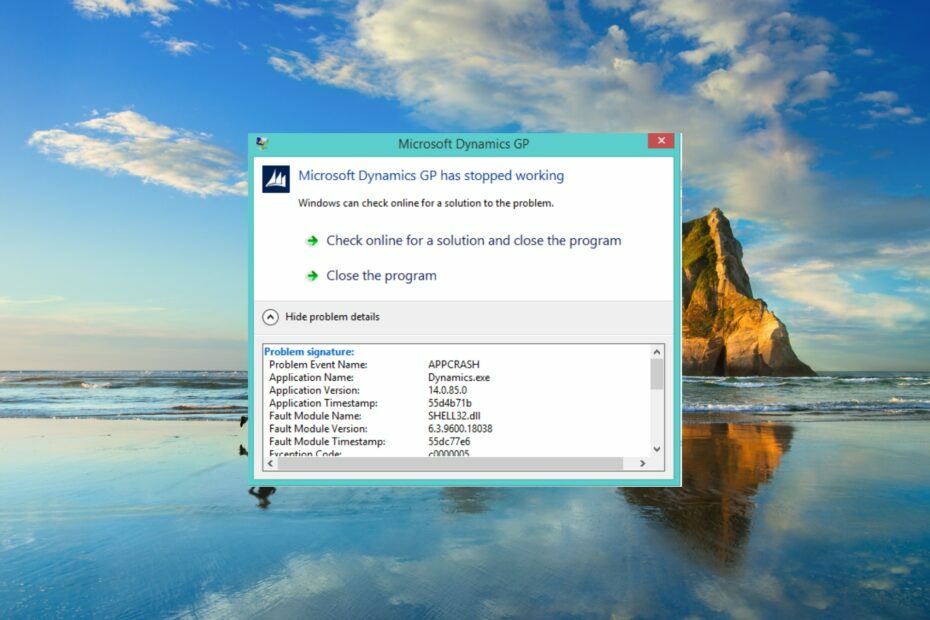
XВСТАНОВИТИ, НАТИСНУВШИ ЗАВАНТАЖИТИ ФАЙЛ
Цей інструмент замінить пошкоджені або зіпсовані DLL-файли їх функціональними еквівалентами за допомогою спеціального сховища, де містяться офіційні версії DLL-файлів.
- Завантажте та встановіть Fortect на вашому ПК.
- Запустіть інструмент і Почати сканування щоб знайти файли DLL, які можуть спричиняти проблеми з ПК.
- Клацніть правою кнопкою миші Почати ремонт для заміни зламаних DLL робочими версіями.
- Fortect завантажив 0 читачів цього місяця.
Shell32.dll — це системна бібліотека DLL, яка відповідає за багато важливих функцій в операційній системі Windows. Примітно, що файл Shell32.dll підключений до кількох інших файлів DLL, тому він дуже важливий, і помилка Shell32.dll вимагає вашої уваги.
На щастя для вас, ми склали список рішень, які допомогли кільком користувачам вирішити проблему помилки Shell32.dll. Це один з найпоширеніших Помилки про відсутність DLL у Windows 10 ПК. Дотримуйтесь інструкцій, щоб вирішити проблему.
Що таке Shell32.dll?
Файл Shell32.dll — це критично важливий файл DLL ОС Windows, який забезпечує безперебійну роботу інших пов’язаних DLL-файлів.
Основною функцією цього файлу DLL є відкриття та обробка веб-сторінок та інших файлів на ПК, він керує функціями Windows Shell API (інтерфейс прикладного програмування).
Ви побачите кілька повідомлень про помилку, пов’язаних із файлом Shell32.dll. Деякі з них перераховані нижче:
- Shell32.dll не знайдено
- Не вдалося запустити цю програму, оскільки shell32.dll не знайдено. Повторне встановлення програми може вирішити цю проблему.
- Не вдається знайти [розташування]\shell32.dll
- Файл shell32.dll відсутній.
- Неможливо запустити [назва програми]. Відсутній необхідний компонент: shell32.dll. Установіть [назва програми] знову.
- Не вдається зареєструвати Shell32.dll.
Файл Shell32.dll відсутній або помилка Shell32.dll не знайдено може бути спричинена пошкодженим реєстром, пошкодженими системними файлами, шкідливим програмним забезпеченням або вірусом, неправильним встановленням тощо.
Як я можу виправити помилку Shell32.dll відсутній?
- Що таке Shell32.dll?
- Як я можу виправити помилку Shell32.dll відсутній?
- 1. Використовуйте спеціалізований засіб
- 2. Зареєструйте DLL
- 3. Виправте пошкоджені системні файли
- 4. Відновіть пошкоджений ключ реєстру
- 5. Перевірте комп'ютер на віруси
Оскільки файл Shell32.dll є важливою для системи Windows бібліотекою DLL, її потрібно замінити в системній папці Windows.
Однак це не є життєздатним вибором для користувачів, які не настільки професійні, оскільки будь-який неправильний рух можуть пошкодити ОС або зламати їхні ПК. У такому випадку ми пропонуємо вам скористатися одним із найкращих виправлень DLL інструменти.
Це професійний інструмент, який допоможе вам на 100% виправити системні проблеми DLL. Окрім цього, він також може допомогти вам виправити сторонні помилки DLL та системні збої, видалити зловмисне програмне забезпечення з вашого ПК, очистити непотрібні файли та підвищити продуктивність вашого ПК.
2. Зареєструйте DLL
- Відкрийте старт меню, натиснувши перемога ключ.
- ВІДЧИНЕНО Командний рядок від імені адміністратора.

- Введіть наведену нижче команду та натисніть Введіть.
regsvr32 SHELL32.DLL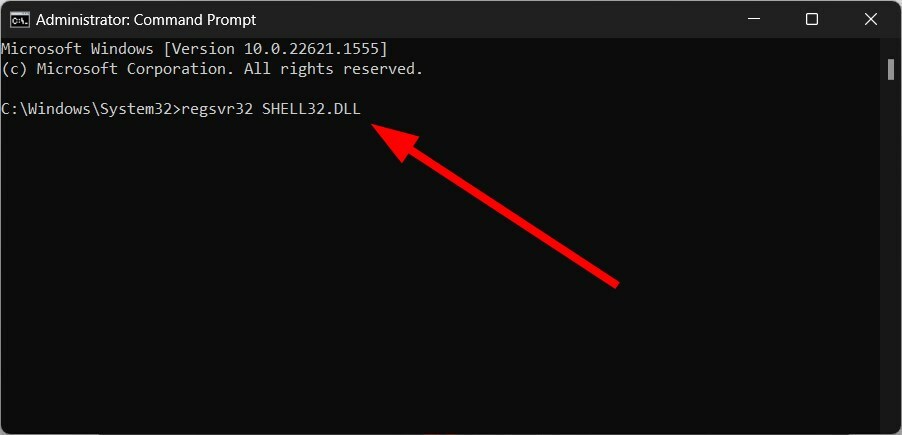
- Це зареєструє файл Shell32.dll на вашому ПК.
Швидше за все, файл Shell32.dll було скасовано з реєстрації або замінено через додаток або програму стороннього виробника. Ви можете застосувати наведену вище команду, повторно зареєструвати файл Shell32.dll і виправити помилку, пов’язану з файлом DLL.
- Відсутня помилка Msvcp110.dll: 4 способи її виправити
- Відсутня помилка Msvcp120.dll: як її виправити
- Xinput1_3.dll не знайдено або відсутній: як це виправити
3. Виправте пошкоджені системні файли
- Натисніть перемога ключ, щоб відкрити старт меню.
- Відкрийте командний рядок від імені адміністратора.

- Введіть наведену нижче команду та натисніть Введіть.
sfc /scannow
- Зачекайте, поки сканування SFC виправить пошкоджені файли.
- Введіть наведені нижче команди та натисніть Введіть після кожного.
DISM.exe /Online /Cleanup-image /ScanhealthDISM.exe /Online /Cleanup-image /RestorehealthDISM.exe /online /cleanup-image /startcomponentcleanup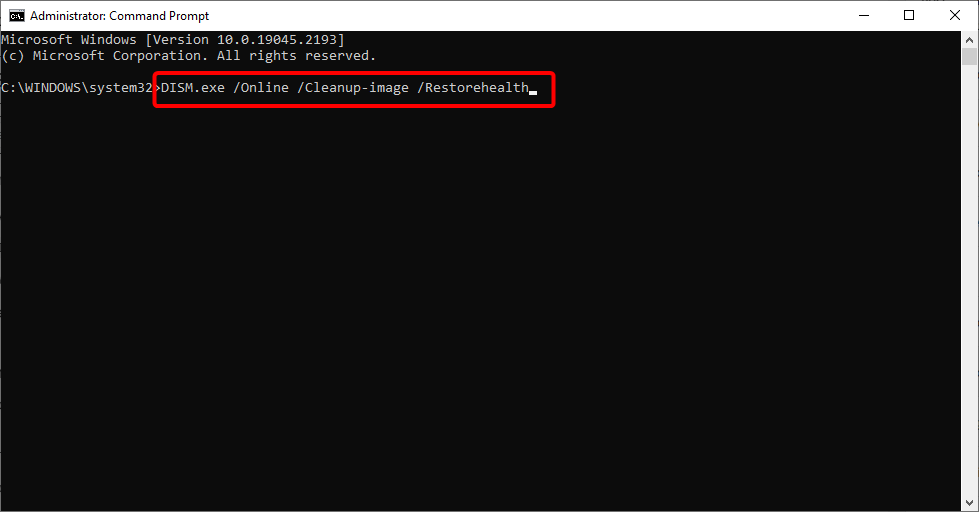
- Дочекайтеся завершення процесу.
- Перезапустіть ваш ПК.
Пошкоджені системні файли часто є причиною кількох помилок файлів DLL на вашому ПК з Windows 11. Ви можете легко вирішити це за допомогою команд SFC і DISM.
Це рішення було запропонований одним користувачем на форумах Microsoft і допоміг кільком користувачам усунути помилку Shell32.dll не знайдено або Shell32.dll відсутня.
4. Відновіть пошкоджений ключ реєстру
Пошкоджені ключі реєстру також можуть викликати помилку Shell32.dll не знайдено. Оскільки залишкові файли часто можуть конфліктувати з фактично важливими файлами та спричиняти численні проблеми на вашому ПК.
Отже, ми пропонуємо вам переглянути наш посібник, у якому перераховано деякі з них найкращі очищувачі реєстру для Windows 10. Усі перелічені засоби очищення реєстру протестовані та випробувані нашими експертами, щоб надати вам правильну інформацію про інструменти.
Для користувачів Windows 11 ми також маємо подібний посібник із переліком деяких із них найкращі інструменти для очищення реєстру який можна вибрати для виправлення помилок Shell32.dll.
5. Перевірте комп'ютер на віруси
- Відкрийте старт меню, натиснувши перемога ключ.
- ВІДЧИНЕНО Безпека Windows.

- Натисніть на Захист від вірусів і загроз.

- Виберіть Швидке сканування.

- Крім того, ви також можете натиснути Параметри сканування і виберіть Повне сканування для поглибленого сканування.

- Застосуйте запропоновані виправлення, щоб видалити вірус або зловмисне програмне забезпечення з вашого ПК.
- Перезапустіть ваш ПК.
Якщо ваш комп’ютер заражений вірусом або зловмисним програмним забезпеченням, ви не тільки побачите, що файл Shell32.dll не знайдений або пов’язаний із помилками, але й знизиться продуктивність комп’ютера.
Ви повинні часто запускати сканування, щоб перевірити, чи захищений ваш ПК. У нас є список найкращих антивірусних інструментів для захисту вашого ПК.
Це все від нас у цьому посібнику. Для користувачів, які стикаються з Помилка відсутності DLL у Windows 11, ви можете звернутися до рішень у нашому посібнику, щоб швидко вирішити проблему.
Не соромтеся повідомити нам у коментарях нижче, яке з наведених вище рішень виправило проблему Shell32.dll not found та інші помилки.
Все ще виникають проблеми?
СПОНСОРОВАНО
Якщо наведені вище пропозиції не допомогли вирішити вашу проблему, ваш комп’ютер може мати серйозніші проблеми з Windows. Ми пропонуємо вибрати комплексне рішення, наприклад Фортект для ефективного вирішення проблем. Після встановлення просто натисніть Переглянути та виправити кнопку, а потім натисніть Почати ремонт.

![[Виправлено] lenovobatterygaugepackage.dll відсутній або не знайдений](/f/08044a315add52799ce0bde07d7a7f2e.jpg?width=300&height=460)
![MSVCR90.DLL відсутній або не знайдений [Виправлена помилка]](/f/63af70fade27467e1e321cf748eea135.jpg?width=300&height=460)